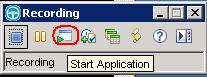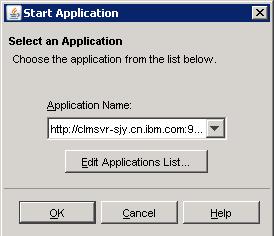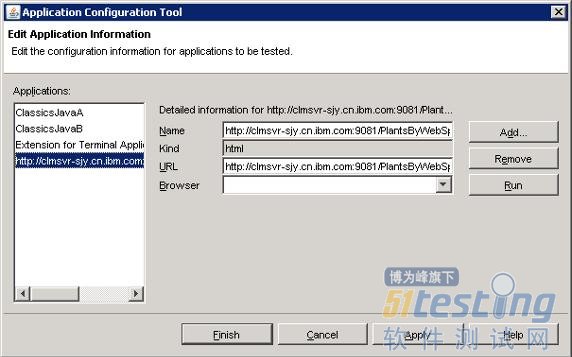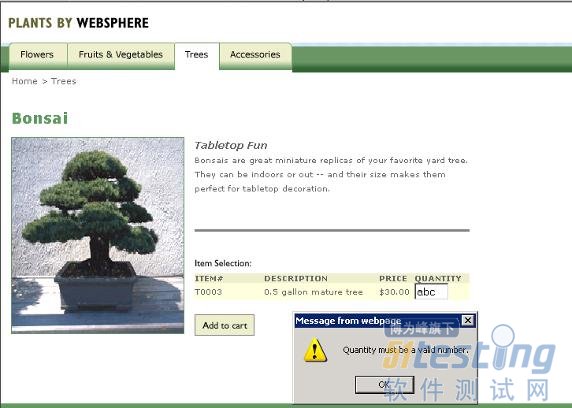第二步:静默录制脚本
创建好项目之后,我们就不再需要 RFT 图形界面了,而是使用静默方式录制缺陷重现脚本。
静默方式录制脚本的优点在于不需要操作者对 RFT 有太多了解。只需简单一个命令及几个按钮动作即可完成录制。
在 Windows 命令行中输入如下命令,该命令会录制一个名为 SampleScript 的脚本。
图 7. 从命令行启动静默录制
运行上述这条命令,会启动 RFT 录制小窗口。点击图中红色标记的 Start Application 按钮打开 Start Application 窗口。
图 8. RFT 录制操作窗口
在 Start Application 窗口中点击 Edit Application List…按钮,添加测试应用程序的 URL。
图 9. 选择一个应用程序 url
此处我们假定测试的应用程序 URL 为http://clmsvr-sjy.cn.ibm.com:9081/PlantsByWebSphere/,我们在 Windows 的 hosts 文件中加入如下行以方便 hostname 和 IP 地址的映射:
<ip_address> clmsvr-sjy.cn.ibm.com
在 Edit Application List 界面中点击 Add,选择 HTML Application,将上面的 URL 加入。
图 10. 添加应用 url
点击 Finish 按钮,退出 Start Application 窗口。下面就可以开始脚本的录制了。
测试人员在打开的应用程序界面上进行操作,首先点击 Bonsai Tree 图标:
图 11. 脚本录制 1
然后在 QUANTITY 框中输入 abc,点击 Add to cart 按钮,应用程序弹出告警消息框。
图 12. 脚本录制 2